'>
إنه أمر غير مريح للغاية إذا لم يعمل أي مفتاح على لوحة المفاتيح. يمكن أن تحدث مشكلة عدم كتابة لوحة المفاتيح لأسباب عديدة. لإصلاح المشكلة ، يمكنك تجربة الطرق أدناه. بعد ذلك ، يجب أن تعمل لوحة المفاتيح بشكل صحيح مرة أخرى.
الطريقة الأولى: جرب لوحة المفاتيح على جهاز كمبيوتر آخر
إذا كانت لوحة المفاتيح معطلة ، فقد تحدث هذه المشكلة. إذا أمكن ، استخدم لوحة المفاتيح على كمبيوتر آخر. إذا لم يعمل على كمبيوتر آخر ، فإن المشكلة ناتجة عن لوحة المفاتيح. قد تحتاج إلى استبدالها بلوحة مفاتيح جديدة.
الطريقة الثانية: تحقق من توصيل لوحة المفاتيح بشكل صحيح
قد يكون سبب الخطأ اتصال غير محكم ، لذا يمكنك محاولة التحقق من الاتصال.
إذا كنت تستخدم لوحة مفاتيح USB ، فحاول فصلها ثم إعادة توصيلها مرة أخرى.
إذا كنت تستخدم لوحة مفاتيح لاسلكية ، فحاول استكشاف أخطاء الاتصال اللاسلكي وإصلاحها.
الطريقة الثالثة: قم بتوصيل لوحة المفاتيح بمنفذ USB آخر (للوحة مفاتيح USB فقط)
قد يكون منفذ USB الذي تستخدمه به مشكلة. حاول توصيل لوحة المفاتيح بمنفذ USB آخر وتحقق من استمرار الخطأ.
الطريقة الرابعة: فحص بطاريات لوحة المفاتيح والمحولات اللاسلكية (للوحة المفاتيح اللاسلكية فقط)
إذا كنت تستخدم لوحة مفاتيح لاسلكية ، فتحقق مما إذا كانت البطاريات معطلة. تحقق مما إذا كانت لوحة المفاتيح قريبة بدرجة كافية من جهاز الاستقبال اللاسلكي. تحتاج إلى التأكد من أن لوحة المفاتيح في نطاق 30 سم (1 قدم) من جهاز الاستقبال. وتأكد من عدم حظر جهاز الاستقبال اللاسلكي.
مهم : الطرق التالية تحتاج إلى تنفيذها على Windows. نظرًا لأن لوحة المفاتيح لا تعمل ، استخدم الماوس لإجراء الإصلاحات.
الطريقة الخامسة: تحديث برامج التشغيل
يمكن أن يكون سبب المشكلة هو خلل في لوحة المفاتيح أو برامج التشغيل اللاسلكية. يمكنك محاولة تحديث السائقين.
إذا لم يكن لديك الوقت أو الصبر أو مهارات الكمبيوتر لتحديث برامج التشغيل يدويًا ، فيمكنك القيام بذلك تلقائيًا باستخدام سهولة القيادة .
سوف يتعرف Driver Easy تلقائيًا على نظامك ويعثر على برامج التشغيل الصحيحة له. لا تحتاج إلى معرفة النظام الذي يعمل به جهاز الكمبيوتر الخاص بك بالضبط ، ولست بحاجة إلى المخاطرة بتنزيل برنامج التشغيل الخاطئ وتثبيته ، ولا داعي للقلق بشأن ارتكاب خطأ عند التثبيت.
يمكنك تحديث برامج التشغيل الخاصة بك تلقائيًا باستخدام الإصدار المجاني أو الإصدار الاحترافي من Driver Easy. ولكن مع الإصدار الاحترافي ، لا يتطلب الأمر سوى نقرتين (وستحصل على الدعم الكامل وضمان استرداد الأموال لمدة 30 يومًا):
1) تحميل وتثبيت برنامج Driver Easy.
2) قم بتشغيل برنامج التشغيل Easy وانقر إفحص الآن زر. سيقوم Driver Easy بعد ذلك بفحص جهاز الكمبيوتر الخاص بك واكتشاف أي مشكلات في برامج التشغيل.

3) انقر فوق تحديث بجوار لوحة المفاتيح أو برنامج تشغيل محول لاسلكي لتنزيل وتثبيت الإصدار الصحيح من برنامج التشغيل هذا تلقائيًا (يمكنك القيام بذلك باستخدام الإصدار المجاني). أو انقر فوق تحديث الجميع لتنزيل وتثبيت الإصدار الصحيح من الكل برامج التشغيل المفقودة أو القديمة على نظامك (يتطلب هذا الإصدار Pro - ستتم مطالبتك بالترقية عند النقر فوق تحديث الكل).
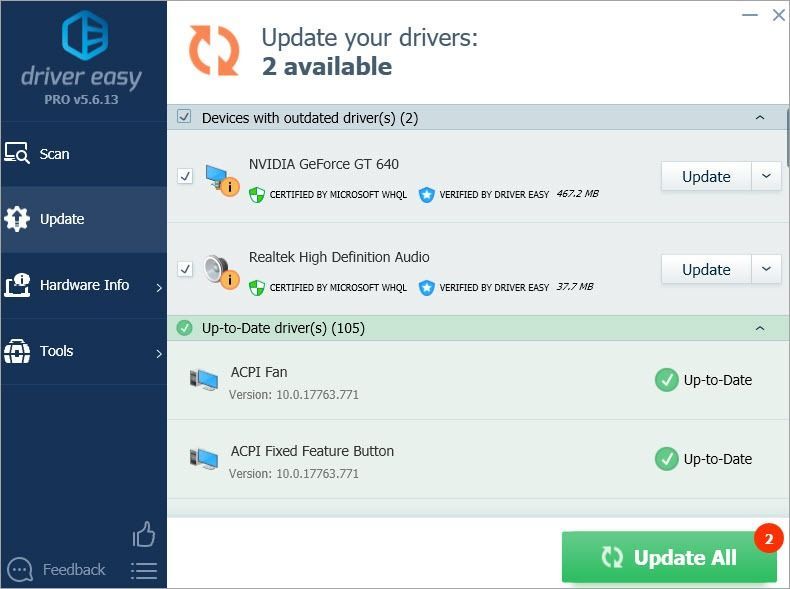 مهم : سهولة القيادة هي أداة لإصلاح أي مشكلات في برنامج التشغيل. إذا كانت مشكلة لوحة مفاتيح Logitech لا تعمل بسبب وجود برامج تشغيل خاطئة ، فلن يتمكن Driver Easy من إصلاحها. إذا لم تساعدك Driver Easy Pro في حل المشكلة ، يمكنك طلب استرداد كامل المبلغ. بدلاً من ذلك ، يمكنك الاتصال بالدعم الفني للحصول على مزيد من المساعدة. أنت فقط بحاجة إلى أرسل إلينا عنوان URL لهذه المقالة والمعلومات التفصيلية حول المشكلة.
مهم : سهولة القيادة هي أداة لإصلاح أي مشكلات في برنامج التشغيل. إذا كانت مشكلة لوحة مفاتيح Logitech لا تعمل بسبب وجود برامج تشغيل خاطئة ، فلن يتمكن Driver Easy من إصلاحها. إذا لم تساعدك Driver Easy Pro في حل المشكلة ، يمكنك طلب استرداد كامل المبلغ. بدلاً من ذلك ، يمكنك الاتصال بالدعم الفني للحصول على مزيد من المساعدة. أنت فقط بحاجة إلى أرسل إلينا عنوان URL لهذه المقالة والمعلومات التفصيلية حول المشكلة.سنبذل قصارى جهدنا لمساعدتك في حل المشكلة. في هذه الحالة ، لا تحتاج إلى قضاء المزيد من الوقت في البحث عن مزيد من الحلول.
الطريقة السادسة: إيقاف تشغيل تصفية المفاتيح
السبب الأكثر شيوعًا هو تشغيل تصفية المفاتيح. إذا لم تكن متأكدًا من مكان التحقق من ذلك في Windows ، فاتبع الخطوات أدناه وقم بإيقاف تشغيله إذا كنت بحاجة.
1) فتح لوحة التحكم .
2) عرض حسب الفئة وانقر سهولة الوصول .
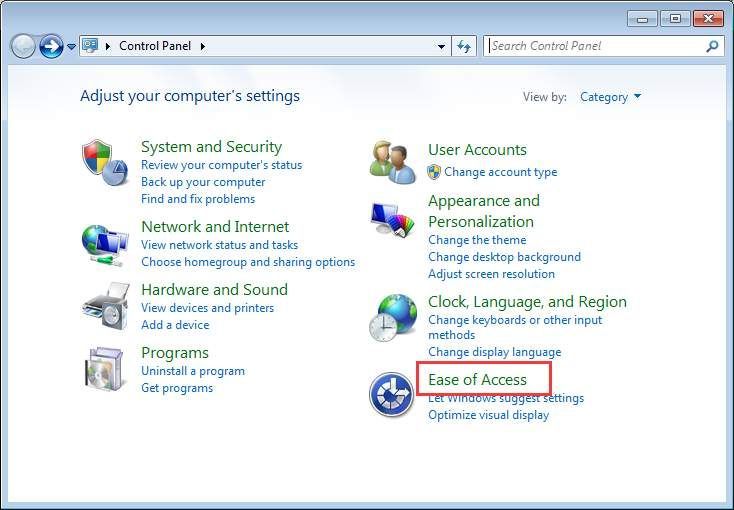
3) انقر غيّر طريقة عمل لوحة المفاتيح .
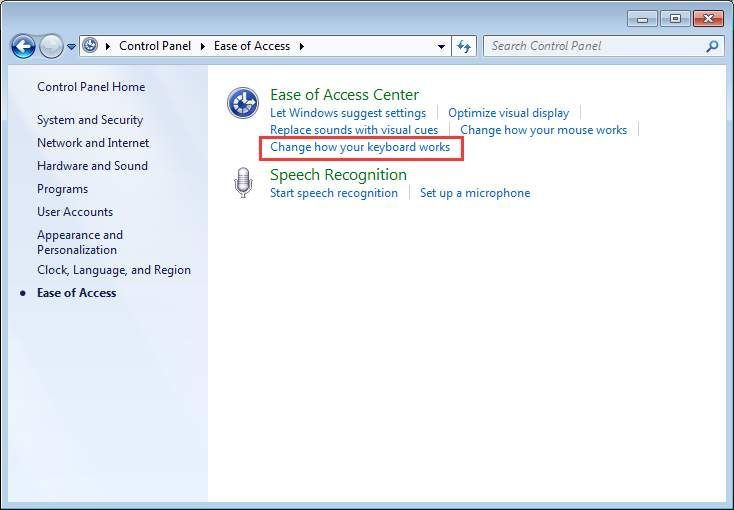
4) ضمن 'تسهيل الكتابة' ، إذا رأيت قم بتشغيل تصفية المفاتيح تم تحديده ، قم بإلغاء تحديده.
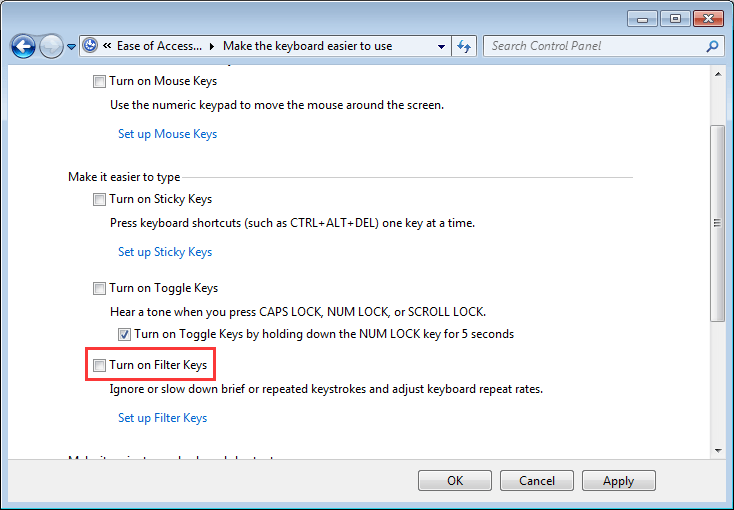
5) انقر فوق تطبيق زر ثم حسنا زر.
الطريقة السابعة: تسجيل الدخول إلى Windows باستخدام حساب مستخدم جديد
قم بإنشاء حساب مستخدم جديد بامتياز إداري. قم بتسجيل الدخول إلى Windows باستخدامه ومعرفة ما إذا كانت المشكلة قائمة. إذا كانت لوحة المفاتيح تعمل بشكل جيد مع حساب مستخدم جديد ، فهذا يعني أن هناك مشكلة في حساب المستخدم الآخر.
إذا لم تكن متأكدًا من كيفية إنشاء حساب مستخدم مسؤول ، فراجع الخطوات أدناه. لاحظ أن الخطوات التفصيلية تعتمد على نظام التشغيل المحدد ومجموعة العمل التي تعمل فيها.
1) فتح لوحة التحكم .
2) عرض حسب الفئة وحدد حسابات المستخدمين .
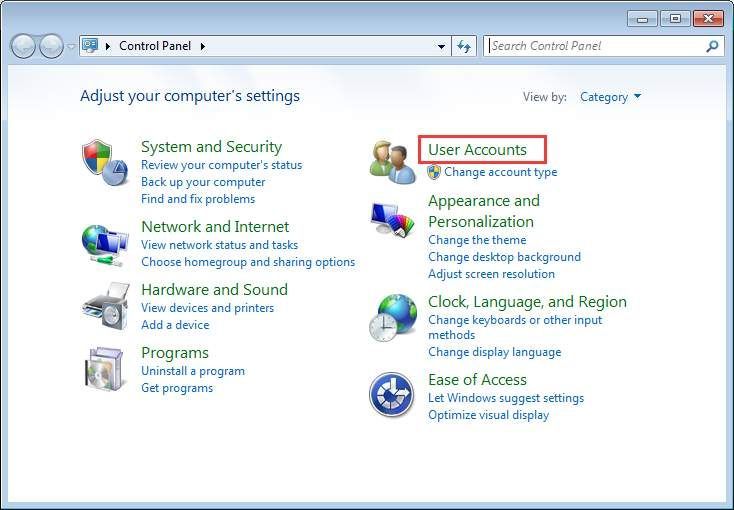
3) انقر تغيير نوع الحساب .
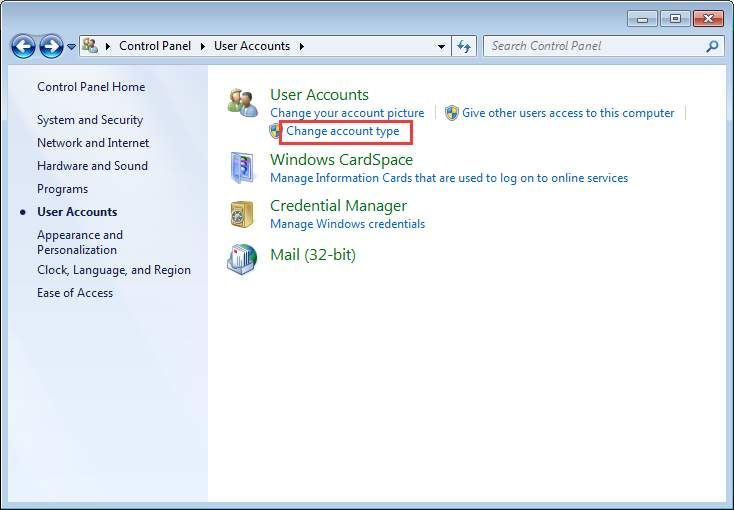
4) انقر إدارة حسابات المستخدمين .
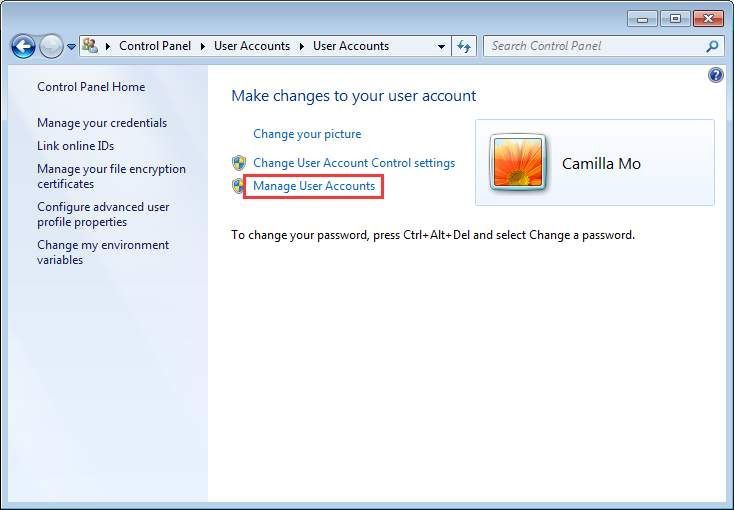
5) انقر أضف زر.
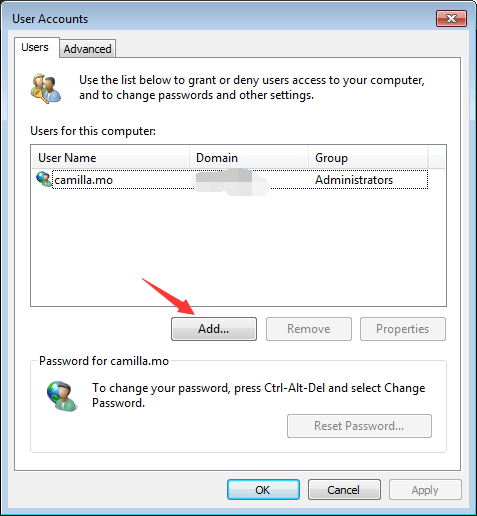
ثم ما عليك سوى اتباع التعليمات التي تظهر على الشاشة لإنشاء حساب مسؤول.
آمل أن تساعدك الطرق هنا في إصلاح مشكلة عدم كتابة لوحة المفاتيح. إذا كان لديك أي أسئلة ، فلا تتردد في ترك تعليقاتك أدناه.


![[محلول] Total War: WARHAMMER II Crashing Issues (2022)](https://letmeknow.ch/img/knowledge/41/total-war-warhammer-ii-crashing-issues.jpg)
![[محلول] Wacom Pen لا يعمل على Windows 11/10](https://letmeknow.ch/img/knowledge/28/wacom-pen-not-working-windows-11-10.jpg)

![[تم الحل] ميكروفون التكبير لا يعمل على نظام التشغيل Windows 11/10](https://letmeknow.ch/img/knowledge-base/78/zoom-microphone-not-working-windows-11-10.jpg)
![حزم Warzone المفقودة [محلول]](https://letmeknow.ch/img/other/59/perte-de-paquets-warzone.jpg)